Beheben Sie begrenzter Netzwerkzugriff / keine Internetverbindung Windows 10
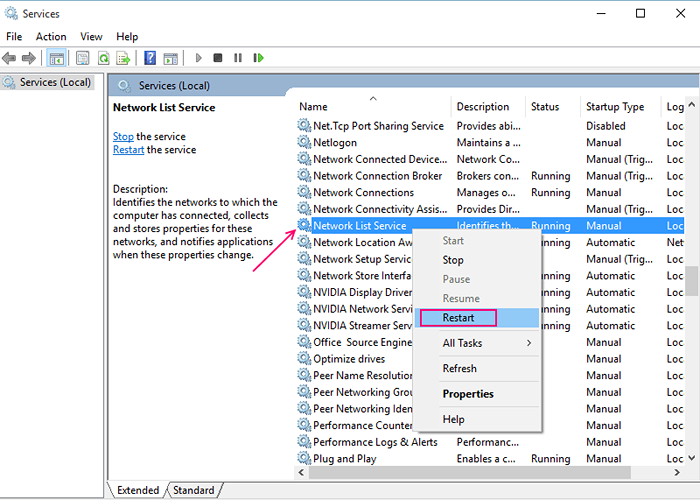
- 2263
- 650
- Levke Harnapp
Ein begrenztes Netzwerk ist ein Problem, das im Allgemeinen von vielen Benutzern auftritt, die das Internet nutzen. Es bedeutet, dass für Sue eine gestörte Internetverbindung in Ihrem PC vorhanden ist. Manchmal erhält Ihr PC eine IP -Adresse, um eine Verbindung zum ISP herzustellen und Ihnen das Internet zu geben, aber selbst dann bestehen Probleme und das Tor zum Internet -Surfen und -Download ist in Gefahr und unzugänglich. Hier sind einige Schritte zu befolgen, die Ihr Problem lösen werden.
Inhaltsverzeichnis
- Schritt 1- zusätzliches Antivirus deinstallieren
- Schritt 2- Neustart des Netzwerklistendienstes Neustart
- Schritt 3- Fehlerbehebung
- Schritt 4- Ausschalten der Firewall
- Schritt 5- NIC-Treiber aktualisieren
- Schritt 6- Gateway hinzufügen
- Entfernen Sie die gelbe Marke aus dem Netzwerksymbol in Windows 10
Schritt 1- zusätzliches Antivirus deinstallieren
Der erste Schritt besteht darin, zusätzliche Antiviren, die Sie verwenden.
Tun Sie dies, schließen Sie Ihren Browser, wenn er geöffnet ist, starten Sie den PC neu und überprüfen Sie, ob das Problem behoben ist.
Schritt 2- Neustart des Netzwerklistendienstes Neustart
-
In der Suche im Suchfeld suchen- Dienstleistungen.MSC.
-
Klicken Sie im Fenster Dienste, das so öffnet, mit der rechten Maustaste auf ''Netzwerklistendienst '.
-
Klicken Sie danach auf "Neustart".
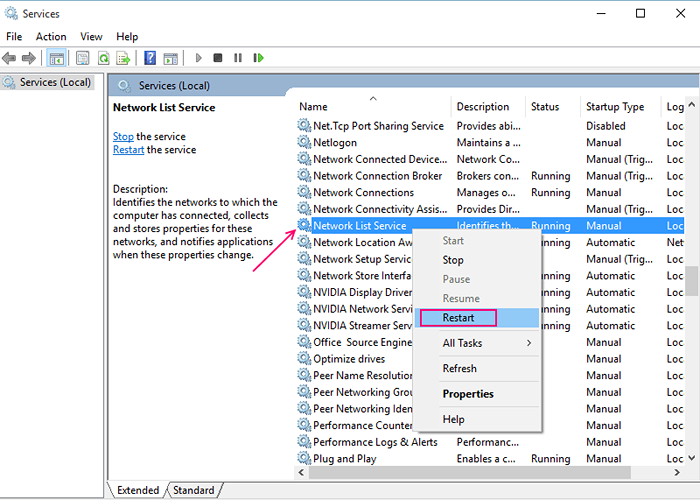
-
Wenn das Problem noch nicht behoben ist, folgen Sie den folgenden.
Schritt 3- Fehlerbehebung
-
Wählen Sie "Fehlerbehebungsprobleme", nachdem Sie mit der rechten Maustaste auf das Netzwerksymbol klicken.
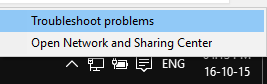
-
Nicht nach sehr langer, nach der Fehlerbehebung, bei der PC nach Netzwerkkonnektivität gescannt wird.
Schritt 4- Ausschalten der Firewall
-
Für eine begrenzte machbare Zeit deaktivieren Sie die Firewall.
-
Um die Firewall auszuschalten, suchen Sie die Firewall im Suchfeld der Taskleiste.
-
Klicken Sie im folgenden Fenster, der so folgt.
-
Wählen Sie 'Schalten Sie die Firewall aus''.
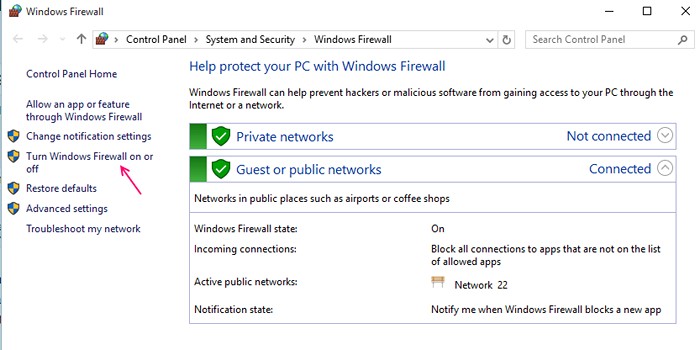
-
Um die endgültigen Änderungen zu speichern, klicken Sie auf die Schaltfläche "OK".
-
Starten Sie Ihren Browser neu und prüfen Sie, ob das Problem behoben wurde.
Schritt 5- NIC-Treiber aktualisieren
-
Öffnen Sie 'Geräte -Manager', indem Sie den Geräte -Manager im Taskleisten -Suchfeld durchsuchen.
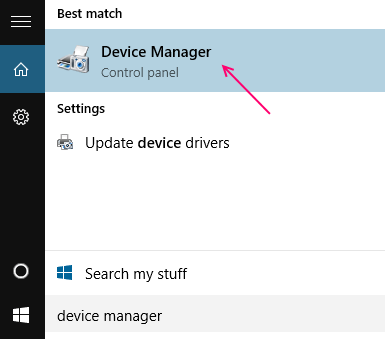
-
Wählen Sie im folgenden Fenster "Netzwerkadapter" aus.
-
Öffnen Sie das Netzwerk, das Ihr Computer verwendet, und das Klicken auf "Treibersoftware aktualisieren".
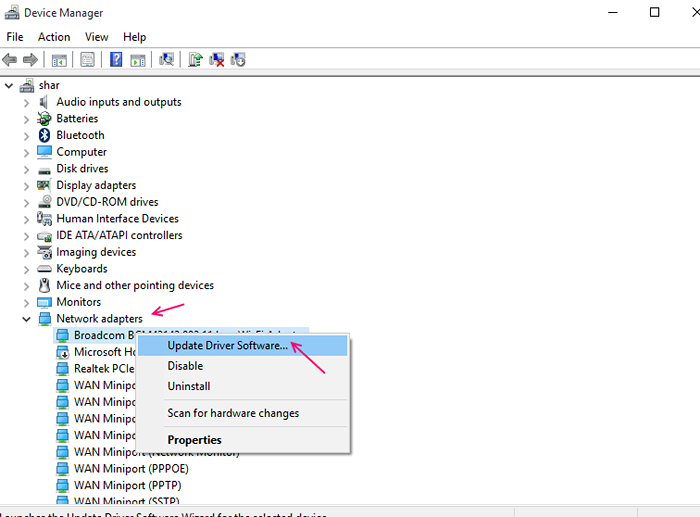
-
Wenn relatable Aktualisierungen vorhanden sind, werden sie automatisch installiert.
-
Starten Sie Ihren PC neu, um zu überprüfen, ob Sie in Windows 10 auf die gelbe Netzwerkmarke LED -Limited Network zugreifen können.
Schritt 6- Gateway hinzufügen
-
Das Erhalten von Gateway ist durch Eingabeaufforderung einfach.
-
Typ Ipconfig und drücken Sie die Eingabetaste.
-
Sie finden Ihr Standard -Gateway.
-
Jetzt öffnen Sie 'Open Network und Sharing Center'.
-
Wählen Sie "Adaptereinstellungen ändern".
-
Klicken Sie auf Ihre Netzwerkverbindung.
-
Klicken Sie im neuen Fenster, das folgt, auf 'Internet Protocol Version 4'.
-
Füttern Sie die IP -Adressen von Gateway, die Sie in der Eingabeaufforderung erhalten haben.
-
Klicken Sie auf "OK"So beheben.
Entfernen Sie die gelbe Marke aus dem Netzwerksymbol in Windows 10
-
Öffnen Sie die Auslaufbox, indem Sie gleichzeitig das Fenster und die R -Tasten drücken. Typ reflikt In der Box und klicken Sie auf "OK".
-
Bestätigen Sie die Kontrolle des Benutzerkontos, um den Registrierungseditor anzuzeigen.
-
Folgen Sie dem folgenden Weg:
HKEY_LOCAL_MACHINE -> Software -> Richtlinien -> Microsoft -> Windows -> Netzwerkverbindungen
-
Klicken Sie mit der rechten Maustaste auf einen beliebigen Bereich im freien Raum und wählen Sie "neu" und dann " ''DWORD -Wert '.
-
Benennen Sie es um, nc_donotshowlococalonlyicon.
-
Doppelklicken Sie Klicken, um das "Bearbeiten" zu öffnen. Einmal bei geöffneten Feed -Nummer 1 in den Wertdaten
-
OK klicken.
-
Schließen Sie alle Fenster und starten Sie Ihren PC neu, um das begrenzte Netzwerkgelb in Windows 10 zu lösen.
- « Wie kann man in Windows 10 wieder vergessen werden
- Methoden zum Beheben von Action Center können in Windows 10 nicht geöffnet werden »

